萬盛學電腦網 >> 應用技巧 >> 新裝完系統的一些基本設置,優化
新裝完系統的一些基本設置,優化
電腦新裝操作系統後,所有的設置都是默認的,所以你可以在裝完系統後根據自己的喜好,自己做些基本的設置和優化。如關了遠程連接,關了自動跟新,調整分辨率,設置顯示器刷新率,電腦桌面風格,背景等等。
1、剛裝完的系統為了安全性一般要把遠程連接關了,去掉那個鉤就可以了,系統補丁自動更新一般也可以關了,現在安裝了360安全衛士,金山衛士這些軟件都會提示你跟新。
操作步驟:右擊“我的電腦”—屬性---遠程(或是自動跟)如下圖:
 2、新裝的系統,分辨率一般要根據顯示器的尺寸做下設置,17寸的一般設置為1024*768,19寸的顯示器一般設置為1440*900,筆記本現在14寸的多一般設置為1366*768。還有就是屏幕刷新率也要設置下設置不當的話屏幕可能會閃屏,屏幕不停的跳動,也很傷眼睛。台式機一般設置為85HZ, 筆記本的一般設置為60HZ。
操作步驟:(1)、設置分辨率:右擊 電腦桌面----屬性---設置-- 在框框的左下角 那裡拖動那個設置分辨率的滑調就行。
(2)、設置刷新率:右擊 電腦桌面----屬性---設置-- 在框框的右下角---高級---監視器--監視器設置。 如下圖:
2、新裝的系統,分辨率一般要根據顯示器的尺寸做下設置,17寸的一般設置為1024*768,19寸的顯示器一般設置為1440*900,筆記本現在14寸的多一般設置為1366*768。還有就是屏幕刷新率也要設置下設置不當的話屏幕可能會閃屏,屏幕不停的跳動,也很傷眼睛。台式機一般設置為85HZ, 筆記本的一般設置為60HZ。
操作步驟:(1)、設置分辨率:右擊 電腦桌面----屬性---設置-- 在框框的左下角 那裡拖動那個設置分辨率的滑調就行。
(2)、設置刷新率:右擊 電腦桌面----屬性---設置-- 在框框的右下角---高級---監視器--監視器設置。 如下圖:
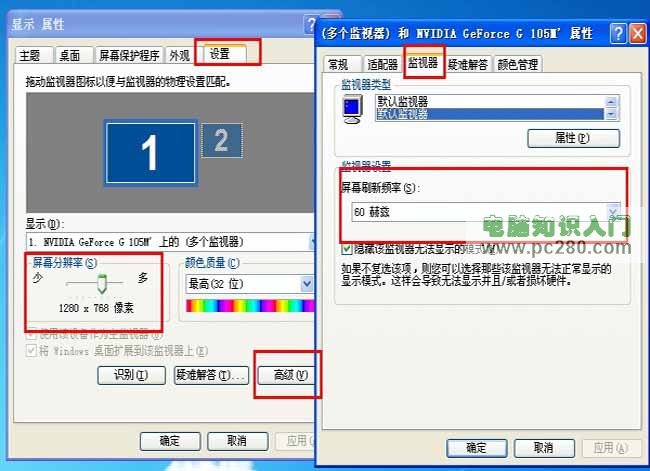 3、電腦桌面背景,電腦外觀設置。電腦的背景裝完是默認的系統圖片,想換一下桌面,或是把自己的相片那些設置為桌面背景都是可以的。
操作步驟:設置桌面背景:右擊 電腦桌面----屬性---桌面----在左下角可以選的列出的背景圖片,也可以自定義在右下角的 “浏覽”選擇你的照片和圖片。位置那裡一般選拉伸,因為就算圖片不夠大的話,也可以鋪滿整個電腦桌面。不然有些圖片小的話只鋪滿的電腦桌面一半也不好看。 如下圖:
其他的電腦桌面主題,外觀那些看自己喜好設置了。一般都不用設置。
3、電腦桌面背景,電腦外觀設置。電腦的背景裝完是默認的系統圖片,想換一下桌面,或是把自己的相片那些設置為桌面背景都是可以的。
操作步驟:設置桌面背景:右擊 電腦桌面----屬性---桌面----在左下角可以選的列出的背景圖片,也可以自定義在右下角的 “浏覽”選擇你的照片和圖片。位置那裡一般選拉伸,因為就算圖片不夠大的話,也可以鋪滿整個電腦桌面。不然有些圖片小的話只鋪滿的電腦桌面一半也不好看。 如下圖:
其他的電腦桌面主題,外觀那些看自己喜好設置了。一般都不用設置。
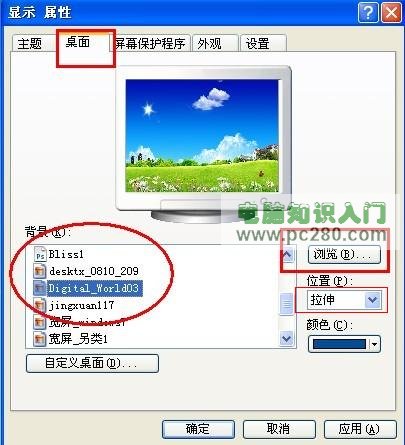 4、設置電腦為開始菜單為經典樣式,可以提升電腦性能,減少電腦資源的占用率。選擇絢麗的樣式,內存占用率會高一些。
操作步驟:右擊電腦下面的任務欄----屬性---開始菜單---經典 如下圖,剪頭所指就是 任務欄。
4、設置電腦為開始菜單為經典樣式,可以提升電腦性能,減少電腦資源的占用率。選擇絢麗的樣式,內存占用率會高一些。
操作步驟:右擊電腦下面的任務欄----屬性---開始菜單---經典 如下圖,剪頭所指就是 任務欄。
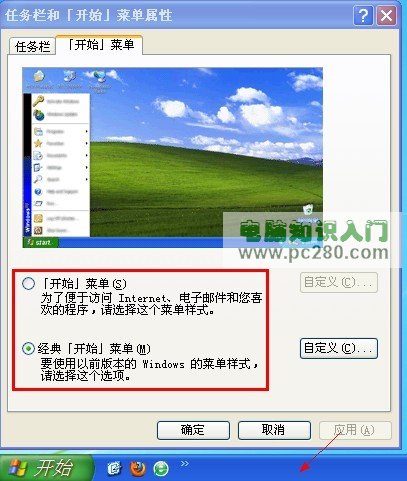
.
- 上一頁:五筆打字口訣
- 下一頁:電腦桌面圖標擺放技巧
應用技巧排行
相關文章
圖片文章
copyright © 萬盛學電腦網 all rights reserved



